
仅剩:
发布时间:2016-10-21 16: 30: 20
FL Studio中每个窗口的显示、隐藏和布局命令都在查看菜单中。其中它被分为窗口、布局和浏览器3个部分,各项名称都有其单独的作用。窗口部分主要是编曲软件的显示的一些菜单这里就不详细讲解了,接下来我们重点来看一下布局和浏览器窗口下子菜单的一些功能。
首先,我们看一下布局部分里的重排窗口。该子菜单下又细分了5个子项分别如下:
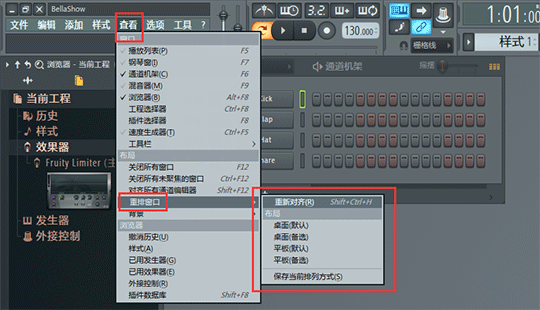
(1)默认:该选项可以让FL Studio的窗口恢复默认布局。
(2)备选:和默认布局差不多,可以使FL Studio的窗口交错布局。
(3)平板:该选项可以让FL Studio切换为平板布局。
(4)平板备选:可以让FL Studio的窗口底部不被Window任务栏遮住
(5)保存当前布局:当存好当前的窗口布局。
接下来是背景,背景包括两个子菜单分别是:
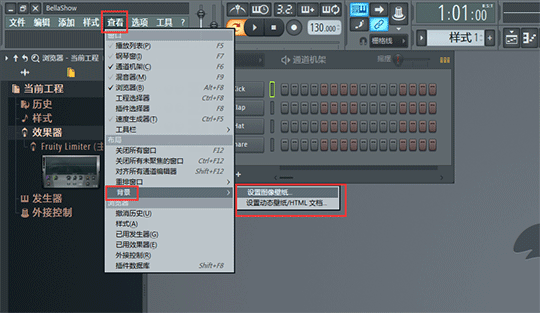
(1)设置图像壁纸:设置一个位图壁纸为FL Studio主窗口的背景。
(2)设置动态壁纸/HTML文档:设置一个HTML文档为FL Studio主窗口背景。
最后是浏览器,浏览器下主要分为六个部分,如下图所示:
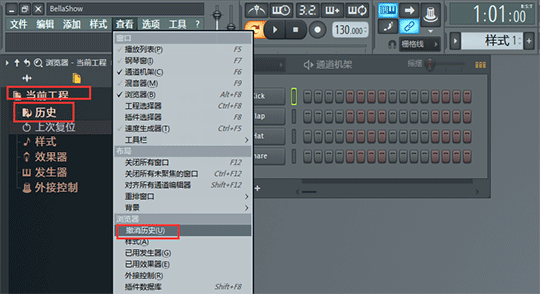
如果我们选择“撤销历史”,就可以展开浏览器当前工程—历史区段,如下图所示:
如果,现在的工程是没用效果器的,那么在浏览器中可能会没有当前工程—效果器区段的,这个时候如果执行查看—效果使用,只能会打开当前工程。
文章介绍到这里关于FL Studio查看菜单的知识就结束了,更多有关FL Studio编曲软件知识尽在FL Studio中文网站。
展开阅读全文
︾